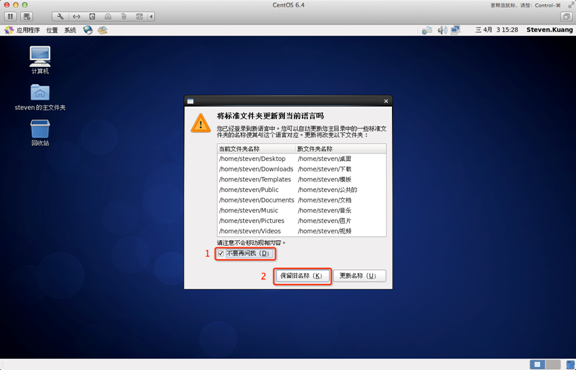installation de Linux
Ce chapitre, nous allons présenter l'installation de Linux.
Dans cet exemple, la section centos6.4.
Télécharger centos6.4:
- Netease Mirror: http://mirrors.163.com/centos/6/isos/
- Sohu Mirror: http://mirrors.sohu.com/centos/6/isos/
NOTE: Il est recommandé d'installer des systèmes Linux 64 bits.
Ensuite, vous devez télécharger les systèmes Linux graver un CD ou U disque.
REMARQUE: Vous pouvez également installer la machine virtuelle VMware pour installer Linux sur un système de fenêtre.
étapes d'installation Linux
1. Tout d'abord, U disque ou CD-ROM, ou vous télécharger le fichier ISO Linux à installer.
Description de l'interface:
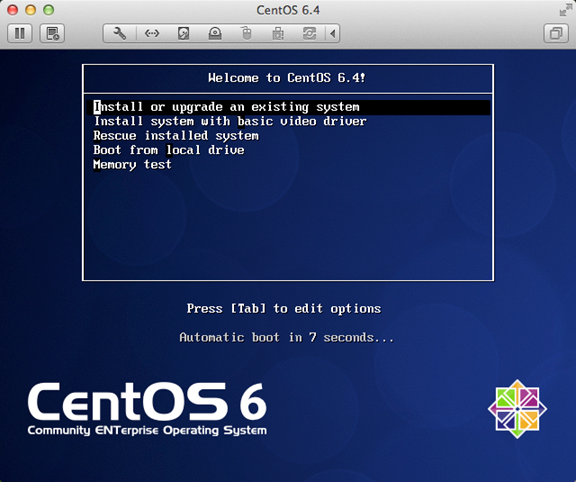
Installer ou mettre à niveau un système existant pour installer ou mettre à niveau un système existant
installer le système avec le pilote vidéo de base lors de l'installation à l'aide du pilote graphique de base
Rescue système installé dans le mode de réparation du système
Boot sur le disque local pour quitter l'installation à partir du disque dur
Mémoire Test de la mémoire de test
REMARQUE: Sélectionnez Lenovo E49 monter le premier élément apparaît lorsque vous installez l'exception des problèmes d'affichage de l'écran, après le passage lorsque la deuxième installation ne pose aucun problème
2, les médias directs "sauter" sur elle
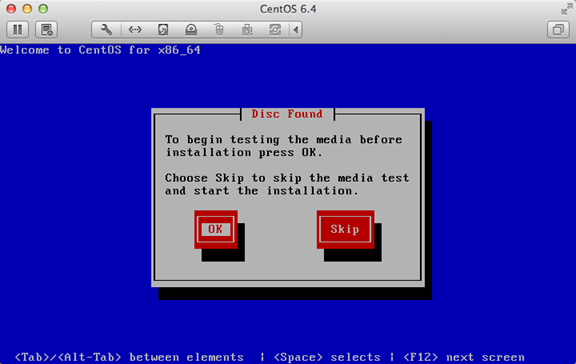
3, l'écran de démarrage apparaît, cliquez sur "suivant"
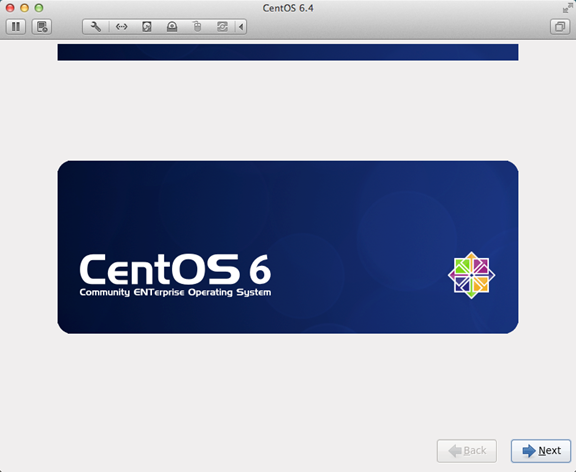
4, sélectionnez "Anglais (English)" Sinon, il y aura un problème des ordures
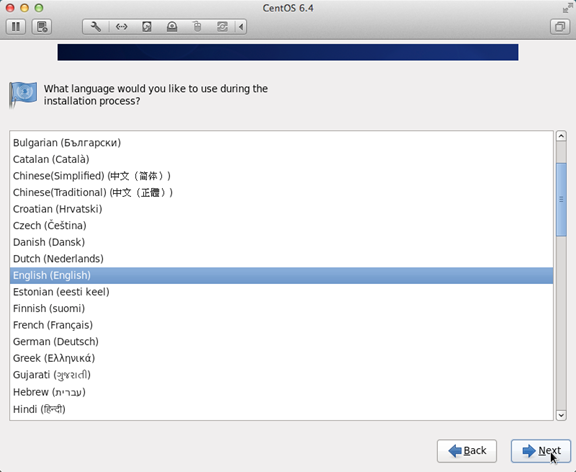
5, la disposition du clavier sélectionner "USENGLISH"
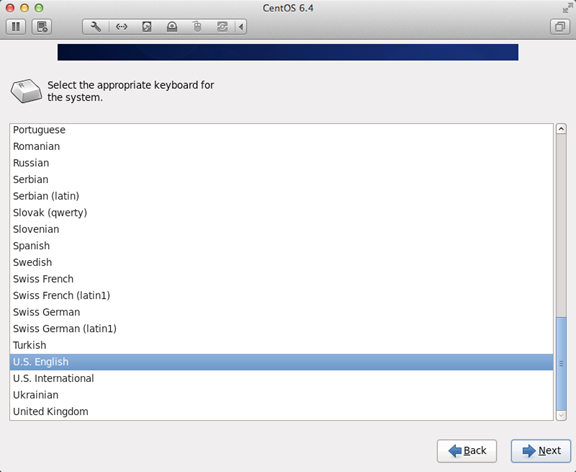
6, sélectionnez "Devies Storage Basic" cliquez sur "Suivant"
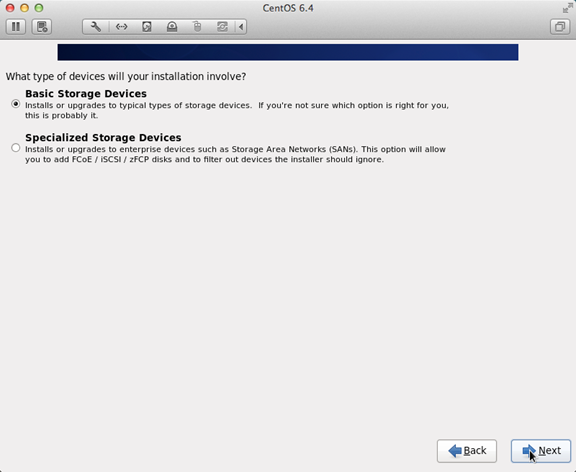
7, demandant d'ignorer toutes les données, l'installation d'un nouveau système informatique pour sélectionner "Oui, jetez toutes les données"
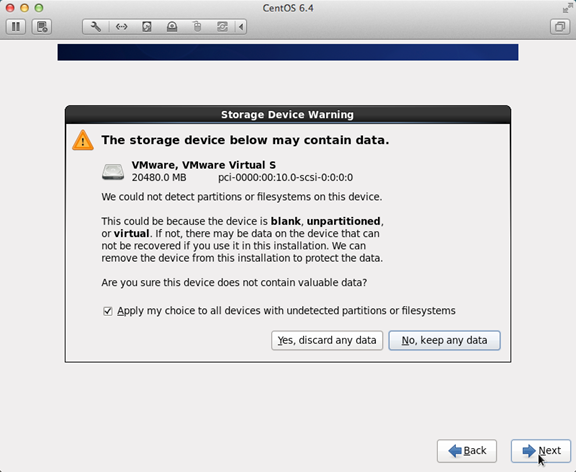
8, Hostname Fill Format "nom anglais. Nom"
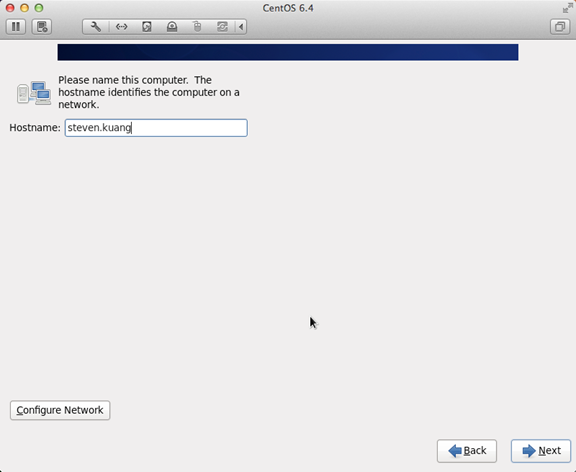
9, le réseau mis en place l'ordre d'installation indiqué cliquez dessus
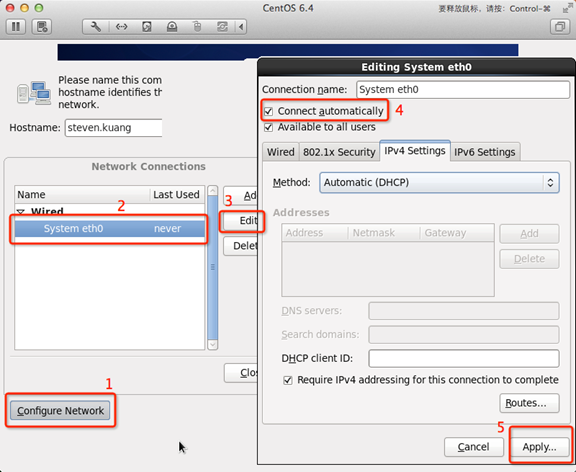
10, le fuseau horaire peut cliquer sur la carte, sélectionnez "shanghai" et d'annuler l'horloge système utilise UTC coche en face
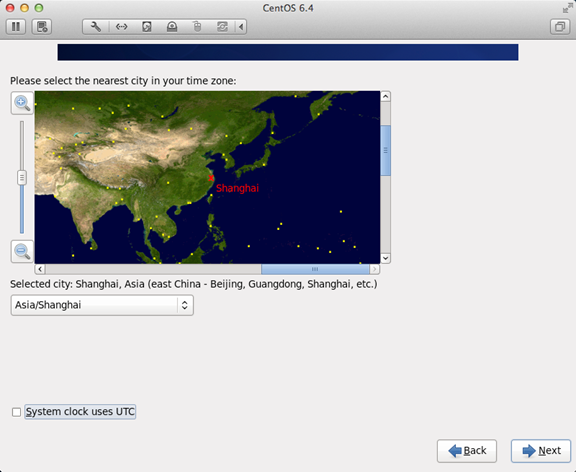
11, définir le mot de passe root
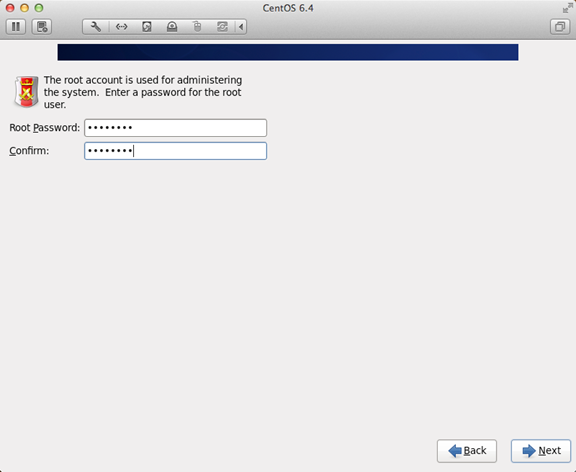
12, la partition de disque dur, cliquez sur l'icône doit être conforme
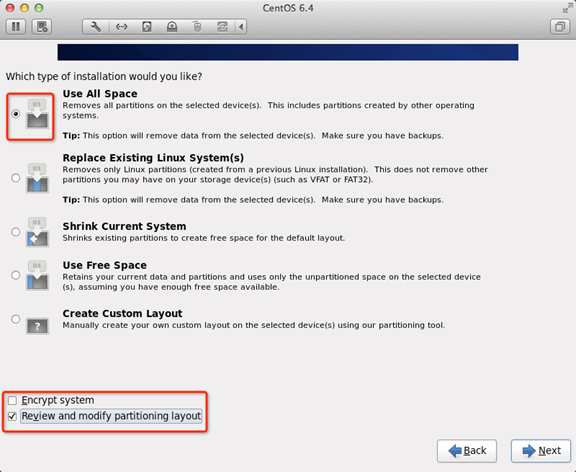
13, régler la partition, il doit y avoir partition / home, sans partition, installer certains problèmes d'installation du logiciel peuvent se produire
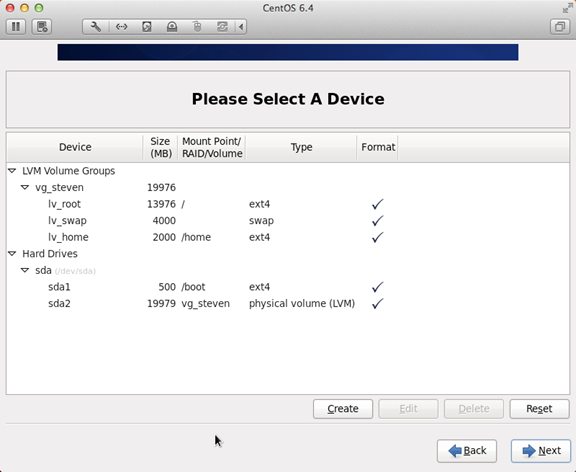
14, demandant si vous souhaitez formater la partition
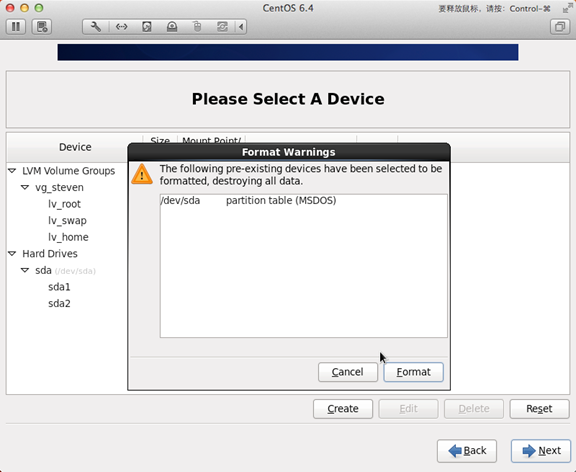
15, les modifications sont écrites sur le disque dur
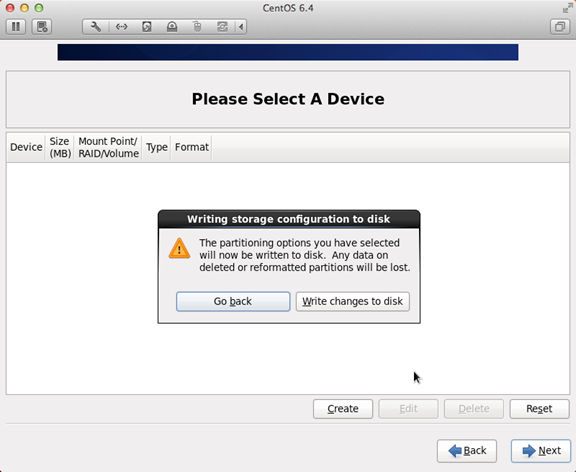
16, l'emplacement d'installation d'amorçage
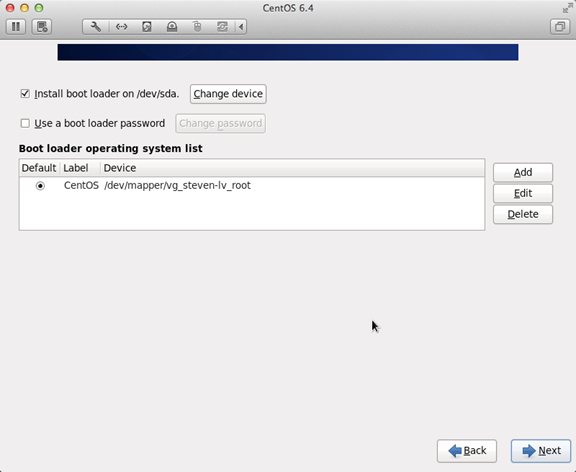
17, l'étape et l'étape la plus importante est l'étape la plus cruciale dans ce tutoriel, mais aussi d'autres tutoriels ne sont pas mentionnés dans l'ordre indiqué Cliquez
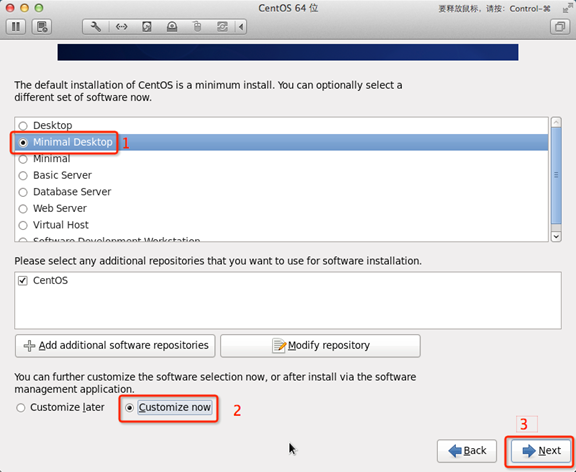
18, suite à l'annulation de toutes les options
Applications
Système de base
Serveurs
Ordinateurs de bureau et de faire les réglages suivants
Annuler les options suivantes:
Debugging Desktop et outils de performance
Plate - forme de bureau
Les clients de bureau à distance
Méthodes de saisie ne conservent que ibus-pinyin-1.3.8-1.el6.x86_64, l'abolition de tous les autres
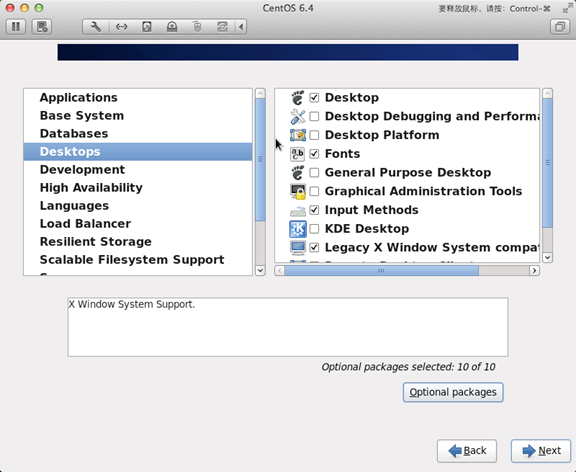
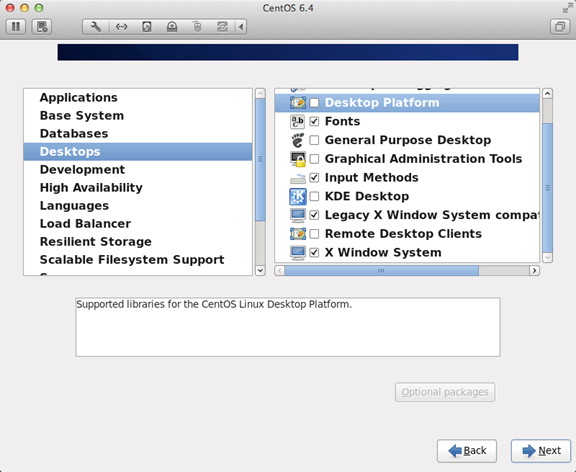
19, sélectionnez les langues, et sélectionnez le côté droit puis cliquez sur la zone rouge de soutien chinois
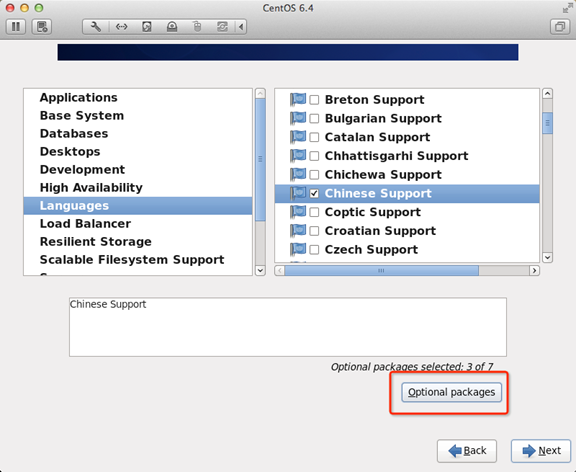
20, après l'ajustement est terminé, comme indiqué dans la figure suivante
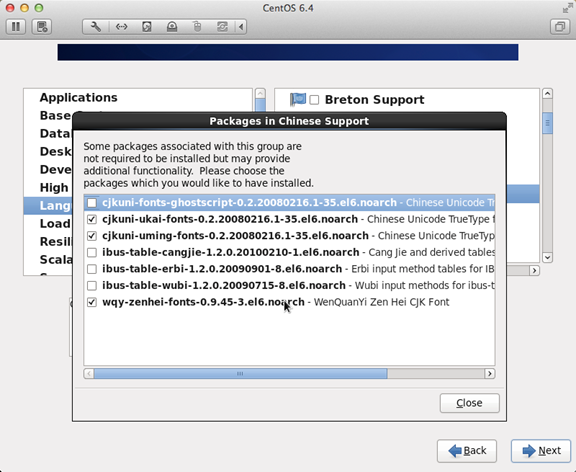
21, donc, l'un de l'environnement de bureau le plus simplifié est mis en place est terminée,
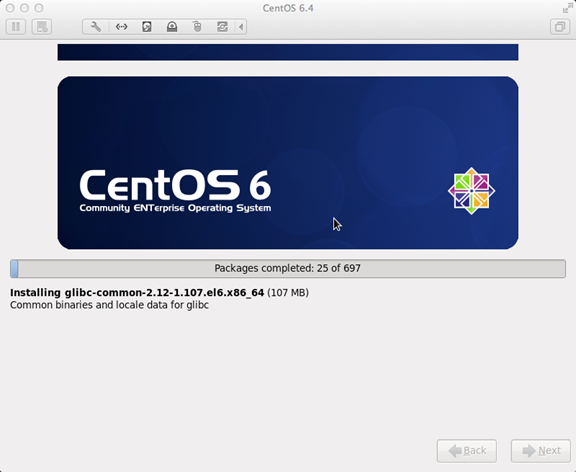
22, l'installation est terminée, redémarrez
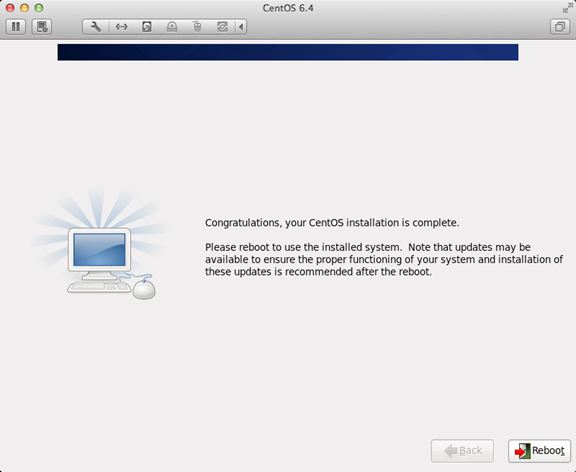
23, après le redémarrage, les informations de licence
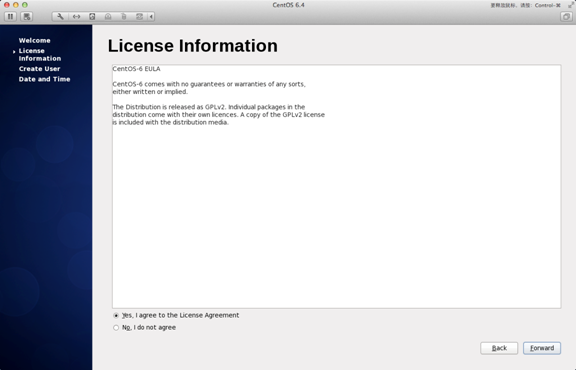
24 Créer un utilisateur
Nom d'utilisateur: indiquez votre nom anglais (sans le nom de famille.)
Nom complet: Entrez votre nom Nom anglais (initiales).
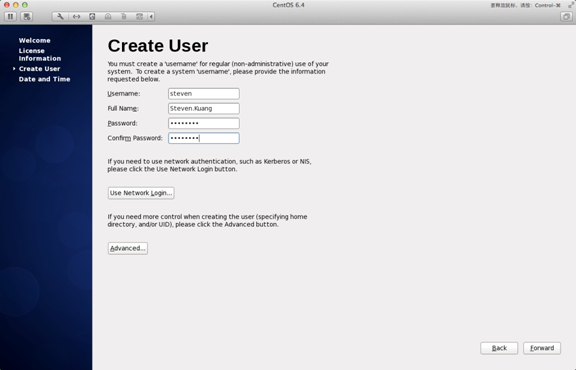
25, "Date et heure", sélectionnez "Synchroniser les données et le temps sur le réseau"
Le système redémarre après Finsh
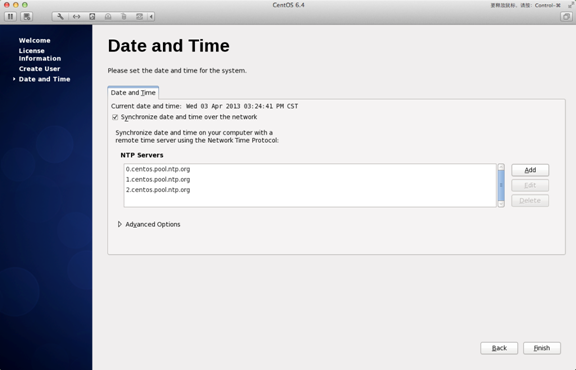
26, la première fois que vous vous connectez. Ne pas faire des changements avant de signer, ce qui est très important! ! ! Quittez immédiatement après la connexion
Deuxième ouverture de session, sélectionnez une langue, sélectionnez le menu déroulant dans la zone rouge petit triangle, choisissez un autre, sélectionnez "Chinois (Chine)"
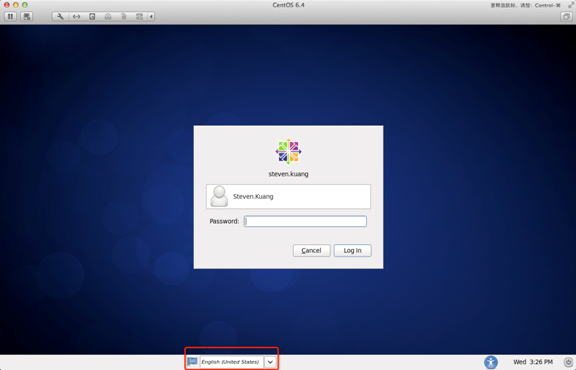
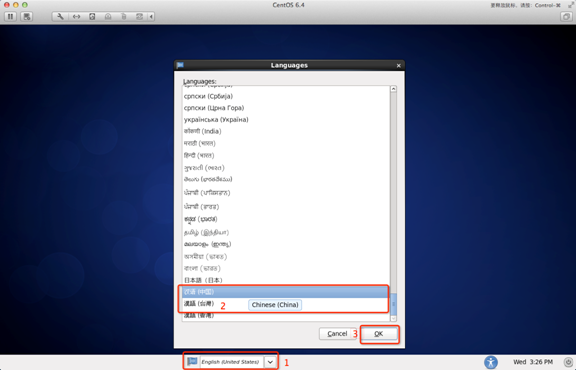
27. Une fois connecté, assurez-vous de cliquer sur l'ordre suivant!
Jusqu'à présent, l'installation CentOS est terminée, toutes les autres questions, se sentent s'il vous plaît à me contacter! !